10 łatwych rozwiązań eliminujących opóźnienia dźwięku w telewizorze
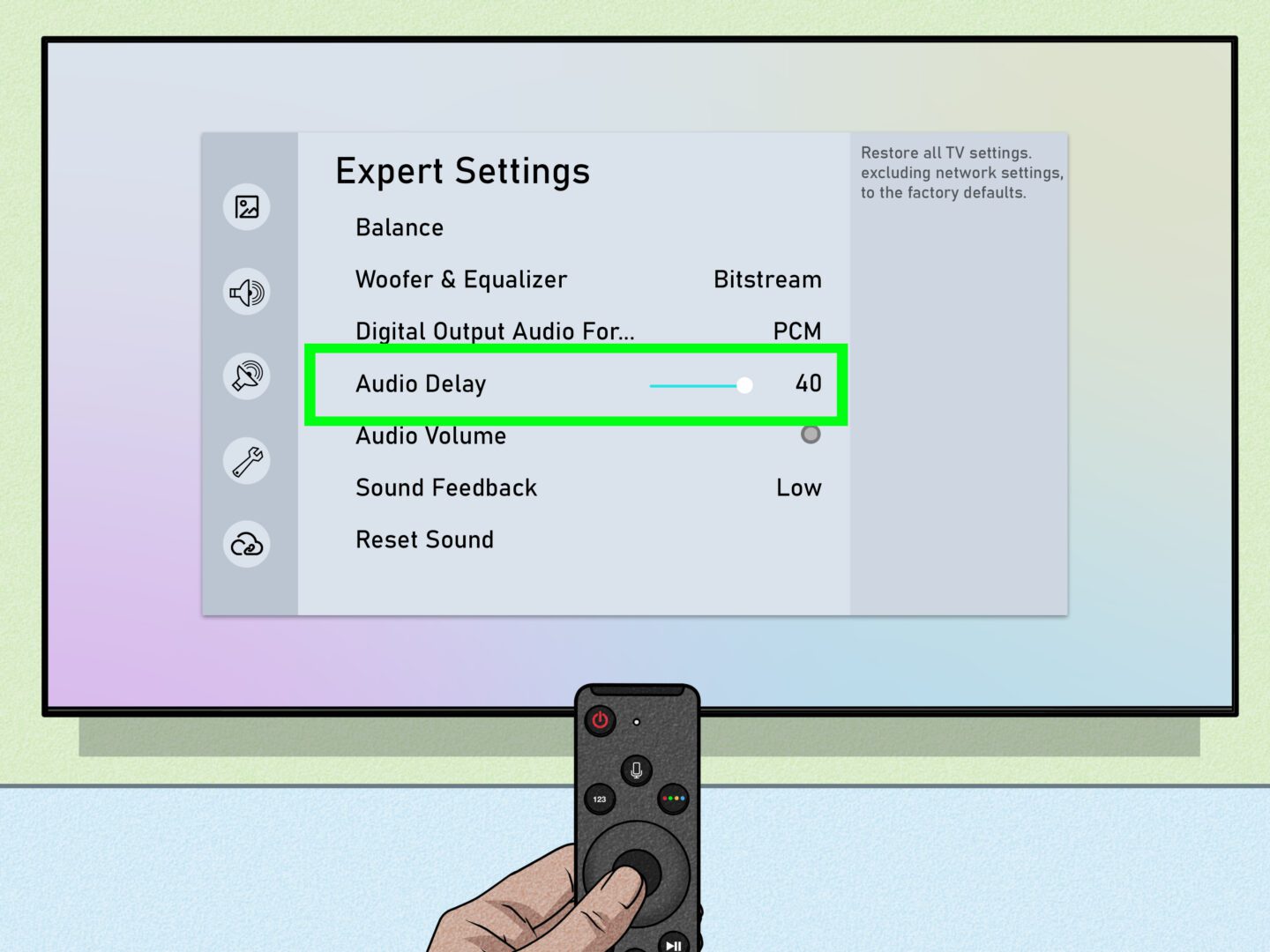
Oglądanie telewizji bez synchronizacji dźwięku i obrazu natychmiast przyprawia o ból głowy. Naprawiono opóźnienie dźwięku w telewizorze. Ten problem z synchronizacją może powodować kilkumilisekundowe opóźnienie dźwięku lub obrazu, ale niszczy to wrażenia z oglądania telewizji.
Jeśli usta postaci na ekranie telewizora poruszają się, zanim usłyszysz dźwięk lub odwrotnie, wykonaj poniższe czynności, aby dowiedzieć się, dlaczego jest to spowodowane i jak naprawić opóźnienie dźwięku w telewizorze.
Dlaczego dźwięk i obraz w moim telewizorze nie są zsynchronizowane?
Problem braku synchronizacji dźwięku/obrazu można zobaczyć na dowolnym telewizorze, listwie dźwiękowej i urządzeniu do przesyłania strumieniowego, ale najczęściej występuje w telewizorach podłączonych do listwy dźwiękowej lub głośnika zewnętrznego.
Dźwięk musi więcej podróżować, aby dotrzeć do Ciebie
Opóźnienie obrazu spowodowane przetwarzaniem wideo
Opóźnienie dźwięku spowodowane przetwarzaniem dźwięku
1. Audio potrzebuje więcej podróży, aby dotrzeć do Ciebie.
Aby zrozumieć, dlaczego problemy Synchronizacja AV pojawiają się podczas podłączania telewizorów do soundbarów, musimy zrozumieć, w jaki sposób dźwięk i wideo docierają do Ciebie.
Audio i wideo są produkowane w źródle. Źródłem może być telewizor (Live TV, Netflix, Prime Video itp.), odtwarzacz Blu-ray, urządzenie do przesyłania strumieniowego lub coś innego.
Aby zsynchronizować dźwięk i obraz telewizora, dźwięk i obraz odtwarzane przez źródło muszą być odtwarzane w tym samym czasie.
Wideo ze źródła musi tylko dotrzeć do ekranu telewizora. Ale dźwięk z tego samego źródła może być zmuszony do dłuższej podróży, aby dotrzeć do listwy dźwiękowej lub głośników zewnętrznych.
Na przykład używasz urządzenia do przesyłania strumieniowego podłączonego do portu HDMI, listwa dźwiękowa jest podłączona do portu HDMI innego telewizora za pomocą kabla i oglądasz transmisje sportowe na żywo.
Wideo musi być przesyłane z urządzenia do przesyłania strumieniowego do telewizora. Ale dźwięk musi być przesyłany strumieniowo z urządzenia do przesyłania strumieniowego do telewizora, a następnie z telewizora do listwy dźwiękowej. Może to spowodować opóźnienie dźwięku.
2. Opóźnienie obrazu spowodowane przetwarzaniem wideo
Inną przyczyną problemów z synchronizacją AV jest przetwarzanie wideo. Przetwarzanie filmów o wysokiej jakości, takich jak 4K i UHD, trwa dłużej i może zająć trochę czasu, zanim do Ciebie dotrą. W tym numerze usłyszysz dźwięk przed wideo.
3. Opóźnienie dźwięku spowodowane przetwarzaniem dźwięku
Różne formaty i jakość dźwięku mogą również powodować problemy z opóźnieniem dźwięku. Na przykład podczas oglądania czegoś za pomocą odtwarzacza Blu-ray lub usługi przesyłania strumieniowego (Disney+, Prime Video itp.) dźwięk jest odtwarzany w formacie DTS, Dolby Digital lub dowolnym innym formacie o wysokiej przepływności. Twój telewizor musi go przetworzyć, aby przesłać go do głośników i wysłać do listwy dźwiękowej.
Dzięki temu dźwięk dotrze do Ciebie z kilkumilisekundowym opóźnieniem.
Te opóźnienia AV są specyficzne dla zewnętrznych urządzeń wyjściowych audio, ponieważ jeśli przetwarzanie dźwięku lub obrazu przez telewizor trwa dłużej, może to opóźnić oba wyjścia, zanim będą gotowe do jednoczesnego odtwarzania.
Jednak w przypadku korzystania z zewnętrznego urządzenia wyjściowego audio, takiego jak listwa dźwiękowa, telewizor może przetwarzać wideo i nie będzie wiedzieć, ile czasu zajmuje listwa dźwiękowa przetwarzanie dźwięku.
Powoduje to powodujące ból głowy opóźnienia dźwięku lub obrazu.
Jak naprawić opóźnienie wideo lub audio w telewizorze?
Istnieje wiele sposobów na naprawienie opóźnienia dźwięku w telewizorze. W ten sam sposób wielu ekspertów ma wiele wskazówek dotyczących naprawiania opóźnień wideo.
Pogrupowaliśmy najlepsze metody, aby rozwiązać problemy z synchronizacją AV, niezależnie od tego, czy dźwięk jest przed wideo, czy odwrotnie.
Sprawdź, czy problem dotyczy konkretnego kanału, aplikacji lub urządzenia
Upewnij się, że połączenie internetowe jest stabilne
Wyłącz i ponownie włącz telewizor i listwę dźwiękową
Dostosuj opóźnienie dźwięku z telewizora i listwy dźwiękowej
Wybierz ponownie źródło HDMI
Zmień format audio w telewizorze
Zaktualizuj oprogramowanie sprzętowe telewizora i listwy dźwiękowej
Włącz lub wyłącz tryb gry na telewizorze
Podłącz urządzenie źródłowe bezpośrednio do soundbara lub głośników zewnętrznych
Przywróć ustawienia fabryczne telewizora i listwy dźwiękowej
1. Sprawdź, czy problem dotyczy określonego kanału, aplikacji lub urządzenia.
Czasami problem z opóźnieniem audio lub wideo nie leży po Twojej stronie; jego prawdziwą przyczyną jest samo źródło.
Użyj innego źródła, aby sprawdzić, czy źródło AV nie jest zsynchronizowane. Na przykład, jeśli odtwarzasz wideo z połączenia USB na telewizorze, przełącz się na kanał telewizyjny i ponownie sprawdź AV.
Lub, jeśli kanał AV kanału telewizyjnego nie jest zsynchronizowany, sprawdź inne kanały lub transmisję z aplikacji, jeśli masz Smart TV.
2. Upewnij się, że połączenie internetowe jest stabilne
Przesyłanie treści do telewizora Smart TV lub urządzenia do przesyłania strumieniowego wymaga stabilnego i szybkiego połączenia internetowego.
Jeśli prędkość sieci jest niska, mogą wystąpić problemy z buforowaniem AV i opóźnieniami. Wykonaj te czynności, aby poprawić szybkość internetu:
Uruchom ponownie router/modem.
Odłącz niepotrzebne urządzenia od sieci Wi-Fi.
Przesuń router bliżej telewizora.
Użyj kabla Ethernet, aby podłączyć telewizor do routera.
3. Wyłącz i ponownie włącz telewizor i listwę dźwiękową.
Jeśli jakiekolwiek tymczasowe usterki powodują opóźnienia w obrazie lub dźwięku, należy wyłączyć i ponownie włączyć telewizor i listwę dźwiękową.
Ponieważ nie wiemy, czy problem z brakiem synchronizacji dźwięku jest spowodowany tymczasową usterką, po prostu spróbuj wykonać następujące czynności i ponownie sprawdź dźwięk:
Włącz telewizor i soundbar. Trzymaj je przez 1-2 minuty.
Odłącz kabel zasilający telewizora i listwy dźwiękowej i odczekaj 5 minut. Wyłącz listwę dźwiękową i odłącz kabel od telewizora (jeśli jest podłączony do telewizora).
Ponadto, jeśli masz urządzenie do przesyłania strumieniowego, podłącz je do portu HDMI i odłącz kabel ładujący.
Zaczekaj przez 5 minut.
Podłącz przewód zasilający telewizora do gniazdka elektrycznego. Włącz soundbar i podłącz jego kabel do telewizora.
W przypadku urządzeń do przesyłania strumieniowego ponownie podłącz urządzenie do portu HDMI i podłącz je za pomocą kabla ładującego.
Zrób to samo dla każdego innego urządzenia podłączonego do telewizora, takiego jak odtwarzacz Blu-ray i konsola do gier.
Odtwórz coś na telewizorze i sprawdź, czy problem z synchronizacją AV został rozwiązany.
4. Dostosuj opóźnienie dźwięku w telewizorze i soundbarze.
Prawie wszystkie telewizory i listwy dźwiękowe umożliwiają regulację opóźnienia dźwięku. Ale niuans polega na tym, że większość z nich pozwala na ten proces w jednym kierunku. Oznacza to, że możesz opóźnić dźwięk.
Jest to przydatne, jeśli wideo jest odtwarzane na ekranie przed dźwiękiem. Możesz łatwo opóźnić dźwięk o kilka dywizji i cieszyć się oglądaniem telewizji z zsynchronizowanym AV.
Ale jeśli dźwięk jest odtwarzany z listwy dźwiękowej przed wideo w telewizorze, dalsze opóźnienie dźwięku nie rozwiąże problemu.
Tak więc funkcja opóźnienia dźwięku lub synchronizacji ust nie naprawi opóźnienia dźwięku, chyba że masz telewizor lub listwę dźwiękową, która umożliwia zmianę ustawień opóźnienia dźwięku zarówno w kierunku dodatnim, jak i ujemnym.
Następnie można łatwo zmniejszyć opóźnienie dźwięku, pozostawiając ujemne opóźnienie dźwięku.
Ustawienia dźwięku dla każdej marki telewizora są różne, ale opcja opóźnienia dźwięku dla każdego znajduje się gdzieś w ustawieniach dźwięku. Pokażemy ustawienia opóźnienia dźwięku w telewizorze Samsung.
4.1 Ustawianie opóźnienia dźwięku w telewizorze Samsung Smart TV
Przejdź do „Ustawienia” z ekranu głównego.
Wybierz „Dźwięk” z lewego okienka i wybierz „Ustawienia eksperta”.
Wybierz „Opóźnienie cyfrowego wyjścia audio” i zwiększ lub zmniejsz je.
4.2 Ustawianie opóźnienia dźwięku w telewizorze LG z WebOS
Telewizory LG WebOS Smart TV i NetCast TV mają również funkcję opóźnienia dźwięku, która umożliwia łatwą synchronizację AV w telewizorze:
Przejdź do ekranu głównego telewizora LG.
Przejdź do Ustawienia > Dźwięk > Ustawienia synchronizacji AV.
Włącz funkcję AV Sync Adjust i użyj zewnętrznego głośnika, aby wyregulować opóźnienie dźwięku.
4.3 Konfiguracja synchronizacji AV na urządzeniu do przesyłania strumieniowego
Urządzenia strumieniowe, takie jak Fire TV Stick, mają wiele zalet. Jedną z funkcji, którą doceniamy w tych urządzeniach do przesyłania strumieniowego, jest to, że funkcja opóźnienia dźwięku działa w obie strony.
Możesz opóźnić dźwięk zarówno w pozytywny, jak i negatywny sposób. Poniżej znajdują się kroki dla Amazon Fire TV Stick:
Przejdź do ustawień na ekranie głównym i wybierz „Wyświetlacz i dźwięk”.
Wybierz „Dźwięk” na następnym ekranie.
Wybierz „Ustawienia synchronizacji AV”.
Zostaniesz przeniesiony do ekranu synchronizacji AV. Dostosuj dźwięk, słysząc głos piłki odbijającej się od ruchomej płyty.
5. Wybierz ponownie źródło HDMI
Jeśli do telewizora podłączono listwę dźwiękową, odtwarzacz Blu-ray lub dowolne inne urządzenie, użyj przycisku wejścia lub źródła na pilocie, aby wybrać źródło i wybrać je, aby podłączyć telewizor do źródła.
Jak wyjaśnił YouTuber, mamy najłatwiejsze rozwiązanie problemów z synchronizacją dźwięku i obrazu. Śledź poniżej:
Włączyć telewizor. Rozpocznie się i będzie odtwarzane z już wybranego źródła.
Naciśnij przycisk „Enter” lub „Source” na pilocie, aby wejść do menu źródła, wybierając HDMI 1, HDMI 2, TV i inne źródła.
Po przejściu do menu źródła ponownie wybierz źródło.
Teraz sprawdź dźwięk i wideo.
6. Zmień format audio w telewizorze.
Problemy z synchronizacją dźwięku są głównie związane z listwami dźwiękowymi podłączonymi do HDMI ARC lub źródła optycznego.
Ta metoda wysyła dźwięk do listwy dźwiękowej. Twój soundbar dekoduje lub przetwarza go, a następnie wysyła do Ciebie. Może to opóźnić dźwięk. W ten sposób wideo dotrze do Ciebie przed dźwiękiem.
Zmieniasz ustawienia telewizora i pozwalasz telewizorowi na przetwarzanie, dzięki czemu dźwięk trafia do listwy dźwiękowej i natychmiast odtwarza dźwięk, zmniejszając opóźnienie dźwięku.
Telewizory mogą przetwarzać dźwięk w wielu formatach, takich jak Dolby Digital, pass-through, bitstream i PCM. Przejdź do ustawień dźwięku telewizora i ustaw format audio na PCM.
To rozwiązanie ma pewne wady. Niektóre telewizory nie mogą dekodować niektórych formatów audio, więc ta metoda nie zadziała, jeśli źródło dźwięku jest w formatach, których telewizor nie może zdekodować. Ponadto ta metoda pozwala uzyskać dźwięk stereo.
Wypróbuj inne metody, jeśli nie chcesz rezygnować z dźwięku przestrzennego.
7. Zaktualizuj oprogramowanie sprzętowe telewizora i listwy dźwiękowej.
Aktualizacje dla telewizorów i listew dźwiękowych obejmują poprawki błędów i ulepszenia funkcji. Jeśli problem z synchronizacją AV jest spowodowany opóźnieniem przetwarzania dźwięku lub obrazu, należy zaktualizować telewizor i listwę dźwiękową, aby poprawić działanie funkcji przetwarzania AV.
7.1 Zaktualizuj swój telewizor
Pokażemy Ci, jak zaktualizować oprogramowanie telewizora Samsung Smart TV. Kroki aktualizacji telewizora LG, Sony, Hisense, TCL, Panasonic, Philips lub dowolnego telewizora innej marki będą takie same.
Przejdź do „Ustawienia” z ekranu głównego.
Wybierz „Wsparcie”.
W ustawieniach wsparcia wybierz „Aktualizacja oprogramowania”.
Wybierz Aktualizuj teraz.
Telewizor sprawdzi dostępność aktualizacji i zaktualizuje je, jeśli są dostępne. To zajmie kilka minut.
7.2 Zaktualizuj swój soundbar
Soundbary są aktualizowane za pomocą pamięci flash. Wszystkie marki soundbarów, takie jak Samsung, JBL, TCL, Sony, LG, Bose i inne, korzystają z tej metody.
Podajemy ogólne kroki, aby uaktualnić soundbar.
Przejdź do witryny internetowej producenta listwy dźwiękowej i wprowadź numer modelu listwy dźwiękowej, aby przejść do strony pomocy technicznej listwy dźwiękowej.
W sekcji pobierania znajdź najnowsze oprogramowanie i pobierz je.
Będzie w archiwum zip. Rozpakuj plik zip.
Skopiuj zawartość uzyskaną z pliku zip na dysk USB sformatowany w systemie plików FAT32. Nie twórz folderów na USB; wklej plik do katalogu głównego pamięci USB.
Wyłącz listwę dźwiękową i włóż pamięć USB do portu USB.
Włącz listwę dźwiękową; jeśli pilot ma przycisk źródła, naciśnij go i wybierz USB.
Listwa dźwiękowa rozpocznie aktualizację. Jego wyświetlacz może również pokazywać „UPDATE” podczas aktualizacji.
Po zakończeniu aktualizacji listwa dźwiękowa wyłączy się lub uruchomi ponownie.
Aby uzyskać dokładne instrukcje dotyczące marki i modelu listwy dźwiękowej, wyszukaj w Google „jak zaktualizować listwę dźwiękową [marka i model]”.
7.3 Zaktualizuj swoje urządzenie do przesyłania strumieniowego
Jeśli używasz urządzenia do przesyłania strumieniowego, takiego jak Fire TV, Roku, Apple TV lub Chromecast, możesz również łatwo zaktualizować. Pokażemy kroki, aby zaktualizować Roku:
Naciśnij przycisk Home na pilocie.
Przejdź do Ustawienia > System > Aktualizacja systemu.
Wybierz Sprawdź teraz.
Sprawdzi nowe aktualizacje oprogramowania i zainstaluje je.
8. Włącz lub wyłącz tryb gry w telewizorze.
Wiele inteligentnych telewizorów jest wyposażonych w funkcję gier znaną jako tryb gry. Ten tryb instruuje telewizor, aby ominął przetwarzanie wideo podczas gry, aby gra nie zwalniała, a działania kontrolerów gier natychmiast pojawiały się na ekranie.
W związku z tym wyłącza dziwaczne funkcje wideo, które powodują, że wideo dociera do Ciebie z kilkumilisekundowym opóźnieniem.
Sprawdź ustawienia telewizora i sprawdź, czy ma tryb gry.
Teraz spróbuj włączyć i wyłączyć tryb gry.
W większości przypadków wyłączenie trybu gry jest przydatne, gdy występuje opóźnienie dźwięku, ponieważ telewizor również rozpocznie przetwarzanie wideo, więc kontakt obu stron zajmie trochę czasu. Może to rozwiązać problemy z opóźnieniami dźwięku.
Z drugiej strony włączenie trybu gry może być wszystkim, co musisz naprawić, jeśli masz opóźnienie wideo. Włączenie trybu gry poinformuje telewizor, aby unikał przetwarzania wideo i wcześniej wysyłał go do ekranu wyjściowego.
Ale może to spowodować gorszą jakość wideo niż ta, do której jesteś przyzwyczajony.
9. Podłącz urządzenie źródłowe bezpośrednio do listwy dźwiękowej lub głośników zewnętrznych.
Na początku przewodnika wspomnieliśmy o głównej przyczynie problemu z synchronizacją AV – audio i wideo mają różne odległości do pokonania. Dźwięk musi podróżować więcej i może dotrzeć z kilkumilisekundowym opóźnieniem.
Co więcej, niektóre listwy dźwiękowe przetwarzają dźwięk, powodując opóźnienie, ale telewizor odtwarza odpowiedni obraz bez wykrywania, że listwa dźwiękowa opóźnia dźwięk.
Aby rozwiązać te problemy, możesz podłączyć urządzenie źródłowe bezpośrednio do listwy dźwiękowej. Listwa dźwiękowa będzie teraz przetwarzać zarówno dźwięk, jak i wideo oraz wysyłać wideo do telewizora, gdy dźwięk będzie gotowy do wyprowadzenia.
Jednak ta poprawka ma swoje własne problemy. Soundbar automatycznie wyśle wideo do telewizora po rozpakowaniu dźwięku.
Soundbar odtworzy odpowiedni dźwięk, gdy wideo dotrze do telewizora. Jeśli telewizor wykonuje przetwarzanie wideo, takie jak wygładzanie ruchu lub inne ulepszenia wideo, wystąpi opóźnienie wideo.
Opóźnienie wideo można naprawić za pomocą funkcji opóźnienia dźwięku w telewizorze i listwie dźwiękowej. Tym razem będzie to łatwiejsze, ponieważ wystarczy opóźnić dźwięk dostępny na wszystkich telewizorach i listwach dźwiękowych.
Inną kwestią jest to, że to rozwiązanie działa tylko wtedy, gdy chcesz podłączyć tylko jedno urządzenie HDMI do listwy dźwiękowej, na przykład odtwarzacz Blu-ray, ponieważ większość listew dźwiękowych ma tylko jeden port HDMI In.
Może być konieczne użycie przełącznika HDMI, jeśli potrzebujesz wielu urządzeń jednocześnie, ale to spowoduje dodanie większej liczby przewodów.
Ponadto ta metoda jest bezużyteczna, jeśli korzystasz z innych źródeł, takich jak kanały lokalne i aplikacje smart TV, takie jak Netflix.
Aby korzystać z tych źródeł, musisz użyć typowej metody oglądania telewizji: podłącz telewizor do źródła i pozwól mu przesyłać dźwięk do listwy dźwiękowej.
10. Przywróć ustawienia fabryczne telewizora i listwy dźwiękowej
Przywrócenie ustawień fabrycznych powoduje usunięcie wszystkich ustawień, zapisanych aplikacji i danych. Musisz wszystko skonfigurować ponownie, ponieważ wszystkie ustawienia zostaną przywrócone do wartości domyślnych.
Jeśli po zastosowaniu powyższych rozwiązań problem z synchronizacją AV telewizora i listwy Soundbar nadal występuje, zresetuj oba urządzenia do ustawień fabrycznych.
Poniżej znajduje się metoda resetowania telewizora Samsung Smart TV:
Przejdź do „Ustawienia” z ekranu głównego.
Wybierz Ogólne.
Przewiń w dół do ostatniego elementu i wybierz „Rozpocznij konfigurację”.
Możesz teraz zresetować telewizor i skonfigurować go jako nowy.
Listwy dźwiękowe mają różne metody resetowania w zależności od marki listwy dźwiękowej.
Wyszukaj w Google „reset soundbar [marka i model]”, otwórz kilka witryn i postępuj zgodnie z instrukcjami, aby zresetować soundbar i naprawić opóźnienie dźwięku w telewizorze i soundbarze. Możesz również przeczytać instrukcję obsługi listwy dźwiękowej.

